Mainos
Nautiluksen (Ubuntun oletus tiedostonhallinta) avaamiseksi juurina on helpoin reitti komentorivin läpi - mutta tämä voi ärsyttää, kun joudut tekemään sen usein. Onneksi voit säästää aikaasi tulevaisuudessa lisäämällä ”Avaa asemana” -vaihtoehto hiiren kakkospainikkeella olevaan kontekstivalikkoon.
Voi Nautilus, miksi en voi avata sinua juurena?
- Harinder (@lightyoruichi) 25. elokuuta 2011
Yksi yksinkertaisimmista tavoista tehdä tämä on Open as Administrator -komentosarjan asentaminen NoobsLab, suosittu aloittelijoiden Linux-verkkosivusto. Käsikirjoitus on saatavana PPA: n kautta Mikä on Ubuntu PPA ja miksi haluaisin käyttää sitä? [Teknologia selitetty] Lue lisää .
Asenna se avaamalla terminaali (pikanäppäin Ctrl + Alt + T), liitä seuraava koodirivi ja paina Enter. Tämä lisää PPA-arkiston järjestelmään:
sudo add-apt-repository ppa: noobslab / apps
Päivitä seuraavaksi käytettävissä olevien pakettien luettelo kirjoittamalla:
sudo apt-get -päivitys
Asenna lopuksi todellinen komentosarja:
sudo apt-get install open-as-administrator
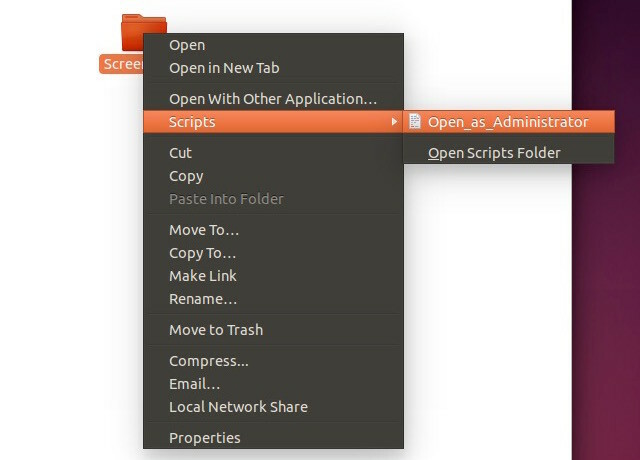
Nyt sinun tarvitsee vain käynnistää Nautilus uudelleen. Kun seuraavan kerran avaat minkä tahansa tiedoston tai kansion pikavalikon, näet Scripts-alivalikon, jolla on Open_as_Administrator -vaihtoehto. Joissakin Ubuntun versioissa tämä vaihtoehto on päävalikossa eikä alavalikossa.
Tämä toimii Ubuntu 12.04-15.10 ja Linux Mint 13-17.
Onko sinulla niin mukava tapa saada pääkäyttäjäoikeus Nautilukseen? Vai haluatko käydä terminaalin läpi joka kerta? Kerro meille!
Kuvahyvitys: Kädet kannettavalla tietokoneella, jonka näppäimistön painikkeissa on juurten pääsy kirjoittanut mozakim Shutterstockin kautta
Akshata koulutti manuaalisen testauksen, animaation ja UX-suunnittelun ennen keskittymistä tekniikkaan ja kirjoittamiseen. Tämä yhdisti kaksi hänen suosikkitoimintansa - järjestelmien ymmärtämisen ja yksinkertaistavan žargonin. MakeUseOf-palvelussa Akshata kirjoittaa parhaiden Apple-laitteidesi hyödyntämisestä.


